Nota
El acceso a esta página requiere autorización. Puede intentar iniciar sesión o cambiar directorios.
El acceso a esta página requiere autorización. Puede intentar cambiar los directorios.
El objetivo de este artículo es mostrar los pasos que se deben realizar en Figma y Microsoft Entra ID para configurar microsoft Entra ID para aprovisionar y desaprovisionar automáticamente cuentas de usuario en Figma.
Nota
En este artículo se describe un conector basado en el servicio de aprovisionamiento de usuarios de Microsoft Entra. Para obtener detalles importantes sobre lo que hace este servicio, cómo funciona y las preguntas más frecuentes, consulte Automatización del aprovisionamiento y desaprovisionamiento de usuarios en aplicaciones SaaS con El identificador entra de Microsoft.
Requisitos previos
En el escenario descrito en este artículo se supone que ya tiene los siguientes requisitos previos:
- Una cuenta de usuario de Microsoft Entra con una suscripción activa. Si aún no tiene una, puede crear una cuenta de forma gratuita. - Uno de los siguientes roles: - Administrador- de aplicaciones en la nube Propietario dela- aplicación.
- Un inquilino de Figma.
- Una cuenta de usuario de Figma con permisos de administrador.
Asignar usuarios a Figma
Microsoft Entra ID usa un concepto denominado asignaciones para determinar qué usuarios deben recibir acceso a determinadas aplicaciones. En el contexto del aprovisionamiento automático de usuarios solo se sincronizan los usuarios o grupos que se han asignado a una aplicación en Microsoft Entra ID.
Antes de configurar y habilitar el aprovisionamiento automático de usuarios, debe decidir qué usuarios o grupos de Microsoft Entra ID necesitan acceder a Figma. Una vez decidido, puede asignar esos usuarios o grupos a Figma mediante estas instrucciones:
Sugerencias importantes para asignar usuarios a Figma
Se recomienda asignar un único usuario de Microsoft Entra a Figma para probar la configuración de aprovisionamiento automático de usuarios. Más tarde, se pueden asignar otros usuarios o grupos.
Al asignar un usuario a Figma, debe seleccionar un rol válido específico de la aplicación (si está disponible) en el cuadro de diálogo de asignación. Los usuarios con el rol de acceso predeterminado quedan excluidos del aprovisionamiento.
Configurar Figma para el aprovisionamiento
Antes de configurar Figma para el aprovisionamiento automático de usuarios con microsoft Entra ID, debe recuperar información de aprovisionamiento de Figma.
Inicie sesión en la consola de administración de Figma. Seleccione el icono de engranaje situado junto al inquilino.
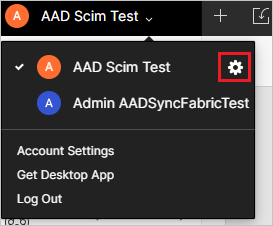
Vaya a General Update Log in Settings (Configuración del registro de actualizaciones generales>).
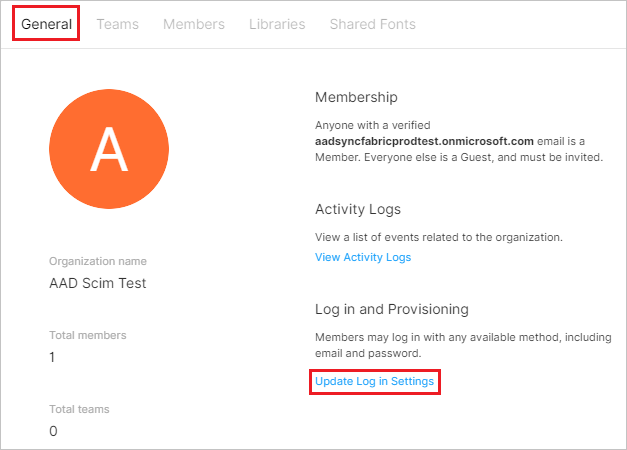
Copie el identificador de inquilino. Este valor se usa para construir la dirección URL del punto de conexión SCIM que se escribirá en el campo URL de tenant en la pestaña Aprovisionamiento de la aplicación Figma.
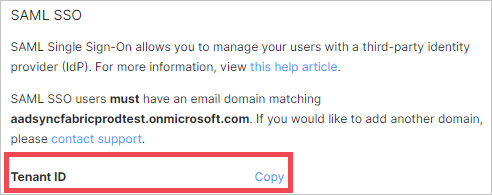
Desplácese hacia abajo y seleccione Generar token de API.
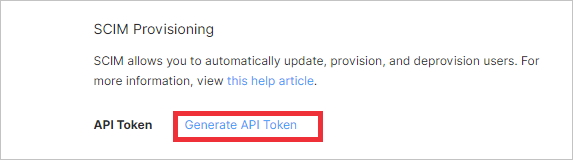
Copie el valor del token de API . Este valor se escribe en el campo Token secreto de la pestaña Aprovisionamiento de la aplicación Figma.
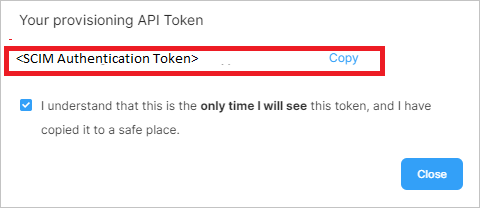
Agregar Figma desde la galería
Para configurar Figma para el aprovisionamiento automático de usuarios con Microsoft Entra ID, debe agregar Figma desde la galería de aplicaciones de Microsoft Entra a la lista de aplicaciones SaaS administradas.
- Inicie sesión en el Centro de administración de Microsoft Entra como al menos un administrador de aplicaciones en la nube.
- Vaya a Entra ID>Aplicaciones empresariales>Nueva aplicación.
- En la sección Agregar desde la galería , escriba Figma, seleccione Figma en el cuadro de búsqueda.
- Seleccione Figma en el panel de resultados y agregue la aplicación. Espere unos segundos mientras la aplicación se agrega al inquilino.

Configuración del aprovisionamiento automático de usuarios en Figma
En esta sección se le guía por los pasos necesarios para configurar el servicio de aprovisionamiento de Microsoft Entra para crear, actualizar y deshabilitar usuarios o grupos en Figma en función de las asignaciones de usuarios o grupos de Microsoft Entra ID.
Sugerencia
También puede optar por habilitar el inicio de sesión único basado en SAML para Figma, siguiendo las instrucciones proporcionadas en el artículo Inicio de sesión único de Figma. El inicio de sesión único puede configurarse independientemente del aprovisionamiento automático de usuarios, aunque estas dos características se complementan entre sí.
Para configurar el aprovisionamiento automático de usuarios para Figma en Microsoft Entra ID:
Inicie sesión en el Centro de administración de Microsoft Entra como al menos un administrador de aplicaciones en la nube.
Navega a Entra ID>Aplicaciones empresariales

En la lista de aplicaciones, seleccione Figma.

Seleccione la pestaña Aprovisionamiento .

Establezca el modo de aprovisionamiento enAutomático.

En la sección Credenciales de administrador , escriba
https://www.figma.com/scim/v2/<TenantID>en Url de inquilino donde TenantID es el valor que recuperó de Figma anteriormente. Escriba el valor del token de API en Token secreto. Seleccione Probar conexión para asegurarse de que Microsoft Entra ID puede conectarse a Figma. Si la conexión no se establece, asegúrese de que la cuenta de Figma tiene permisos de administrador y pruebe de nuevo.
En el campo Correo electrónico de notificación, escriba la dirección de correo electrónico de una persona o grupo que debe recibir las notificaciones de error de aprovisionamiento y active la casilla - Enviar una notificación por correo electrónico cuando se produzca un error.

Seleccione Guardar.
En la sección Asignaciones, seleccione Sincronizar usuarios de Microsoft Entra con Figma.
Revise los atributos de usuario que se sincronizan entre Microsoft Entra ID y Figma en la sección Asignación de atributos. Los atributos seleccionados como propiedades de Coincidencia se usan para buscar coincidencias con las cuentas de usuario de Figma con el objetivo de realizar operaciones de actualización. Seleccione el botón Guardar para confirmar los cambios.
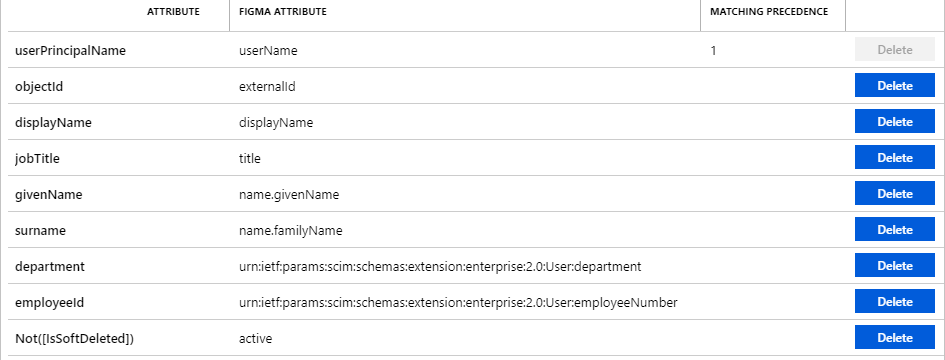
Para configurar filtros de ámbito, consulte las instrucciones siguientes proporcionadas en el artículo del filtro de ámbito.
Para habilitar el servicio de aprovisionamiento de Microsoft Entra para Figma, cambie estado de aprovisionamiento a Activado en la sección Configuración .

Elija los valores deseados en Ámbito en la sección Configuración para definir los usuarios o grupos que desea aprovisionar en Figma.

Cuando esté listo para aprovisionar, seleccione Guardar.

Esta operación inicia la sincronización inicial de todos los usuarios o grupos definidos en Ámbito en la sección Configuración . La sincronización inicial tarda más tiempo en realizarse que las posteriores, que se producen aproximadamente cada 40 minutos siempre que el servicio de aprovisionamiento de Microsoft Entra esté ejecutándose. Puede usar la sección Detalles de sincronización para supervisar el progreso y seguir los vínculos al informe de actividad de aprovisionamiento, que describe todas las acciones realizadas por el servicio de aprovisionamiento de Microsoft Entra en Figma.
Para obtener más información sobre cómo leer los registros de aprovisionamiento de Microsoft Entra, consulte Informes sobre el aprovisionamiento automático de cuentas de usuario.
Recursos adicionales
- Administración del aprovisionamiento de cuentas de usuario para Aplicaciones empresariales
- ¿Qué es el acceso a la aplicación y el inicio de sesión único con el identificador de Microsoft Entra?